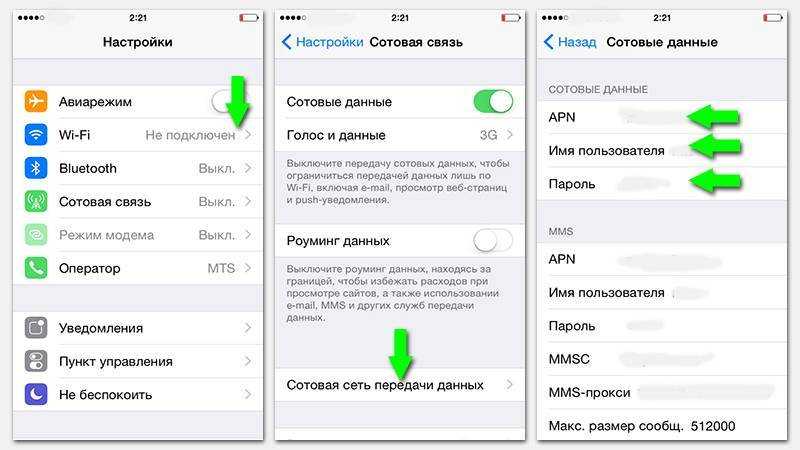Проверьте раздел с ограничениями
В случае если предыдущие методы не принесли положительного результата, попробуйте воспользоваться ещё одним методом – проверьте раздел с ограничениями. Возможно на смартфоне настроено экранное время с введёнными ограничениями на работу определённых опций.
Следуйте по инструкции:
- Откройте на Айфоне раздел с настройками.
- Перейдите в пункт «Экранное время».
- Полностью отключите функцию или откройте раздел «Контент и конфиденциальность», после чего перейдите в пункт «Сотовые данные» и включите разрешающую опцию.
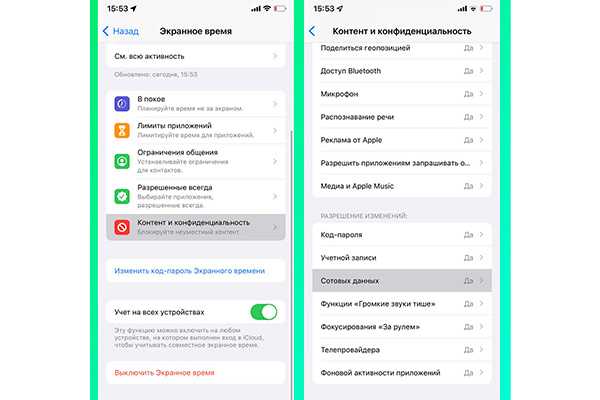
Такая манипуляция может запрещать включение или отключение режима передачи данных по мобильной сети.
Третий вариант
Этот вариант практически полностью копирует второй вариант, единственное, что настраивать раздачу данных на компьютере или ноутбуке придется вам самим. Для этого понадобиться компьютер или ноутбук, имеющий стабильное подключение к всемирной паутине, желательно по кабелю. Дальше вам нужно будет создать WI FI с доступом к мировой паутине. Собственно говоря, именно к этой сети по WI FI нам и нужно будет подключиться, следуя инструкции приведенной во втором варианте подключения на iPhone. Что делать если на вашем устройстве нельзя создать сеть? Воспользоваться другим способом для подключения.
Как исправить проблемы с сотовыми данными на iPhone
Мы расскажем о шести способах исправить проблему с сотовыми данными на iPhone. Первые из них должны решить большинство проблем, когда ни с того ни с сего мобильный интернет просто перестаёт работать.
1: Проверьте, что Сотовые данные включены
Первым делом нужно проверить, чтобы опция Сотовые данные была включена. Возможно, вы посчитаете этот совет глупым, но вы даже не представляете, как часто люди случайно отключают сотовые данные или включают авиарежим. Теперь это случается ещё чаще из-за того, что значок Сотовых данных находится в Пункте управления iOS 11.
Проверим Сотовые данные:
- Откройте Пункт управления.
- Убедитесь, что значок Сотовых данных включён (он должен быть зелёным).
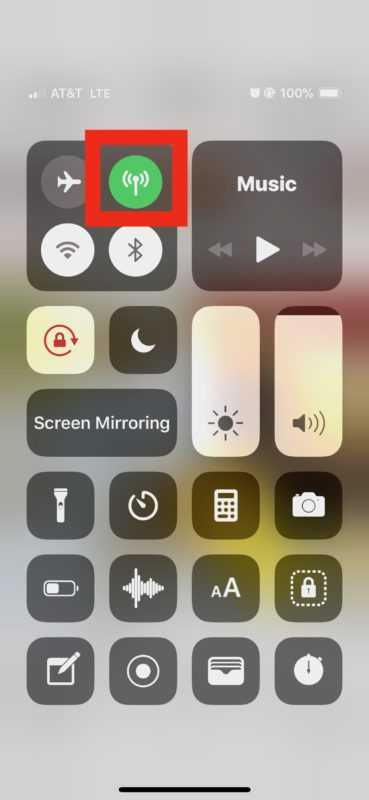
Если значок был серым, то Сотовые данные были отключены.
1.1: Не забудьте проверить Авиарежим
Не закрывайте Пункт управление и сразу же проверьте, чтобы был выключен Авиарежим. Данный режим отключает все виды связи, в том числе и сотовые данные, так что он вполне может стать причиной проблемы. Если Авиарежим включен, выключите его.
Опцию Сотовые данные можно проверить и через Настройки, как и Авиарежим.
- Откройте Настройки.
- Первой секцией будет Авиарежим. Убедитесь, что переключатель рядом с ним отключен.
- Затем зайдите в секцию Сотовая связь.
- Убедитесь, что переключатель рядом с пунктом Сотовые данные включен.
- Также проверьте, что сотовые данные включены в часто используемых вами приложениями. Для этого пролистайте экран вниз и проверьте переключатели.
Две эти опции – самые распространённые причины проблем с мобильным интернетом. Когда с ними что-то не так, вы можете совершать и принимать звонки, но интернет при этом не работает. Настоятельно рекомендуем первым делом проверять их.
Также можете отключить доступ к сотовым данным в приложениях, где они не нужны. Это поможет экономить трафик.
2: Сбросьте настройки сети
Некоторые проблемы с сетью можно решить сбросом настроек сети и перезагрузкой. Единственный минус данного способа в том, что будут стёрты все сохранённые настройки, как DNS, а также пароли от сетей wi-fi.
- Откройте Настройки.
- Зайдите в Основные и выберите Сброс.
- Нажмите Сбросить настройки сети и подтвердите действие.
- Закройте настройки и перезагрузите устройство.
Когда iPhone включится, откройте какое-нибудь приложение, как Safari, и проверьте, заработал ли интернет.
3: Проверьте наличие обновлений оператора
Иногда провайдеры предоставляют обновления оператора. Если не устанавливать такие обновления, проблем не должно возникнуть, но и избегать их тоже нет причин.
- Откройте Настройки и зайдите в Основные.
- Выберите пункт Об этом устройстве. Если обновление доступно, оно автоматически появится на экране, и вы сможете его установить.
4: Обновите iOS
Также может помочь обновление системы до последней доступной версии. Обновления iOS содержат исправления различных ошибок и улучшения системы. Иногда они могут решать и проблемы с сотовыми данными.
- Сохраните резервную копию своего устройства с помощью iCloud или iTunes.
- Откройте Настройки и зайдите в Основные.
- Выберите Обновление ПО и, если доступна новая версия, установите её.
Не забывайте сохранять копию своего устройства перед каждым обновлением.
5: Свяжитесь с оператором
Если вы перепробовали все вышеперечисленные способы, но мобильный интернет так и не заработал, свяжитесь со своим оператором. Возможно, проблема с самой сетью, или вы потратили весь доступный трафик.
Error happened.
Извлечение сим-карты
Если на iPhone 7 нет сети, можно предположить наличие проблемы в неправильной фиксации сим-карты.
Рекомендуется осуществить следующие действия:
- Специальным устройством из коробки или кончиком от скрепки вводят внутрь отверстия, расположенного рядом с сим-картой.
- Блок для симки слегка откроется, дальше его нужно вытаскивать самостоятельно.
- Симку достают, проверяют на целостность, протирают, кладут обратно строго по пазам.
- Перезагружают телефон, чтобы данные обновились.
Если перечисленные действия были выполнены, но до сих пор нет сети на Айфоне, рекомендуется пройти в офис оператора. Он должен просмотреть симку, оценить ее качество. Если есть какие-либо дефекты, ее заменяют.
Для каждого поколения Айфонов требуются отличающиеся сим-карты. С каждым разом они становятся все меньше.
Поэтому проблема может заключаться лишь в том, что старая симка не подходит к новому телефону. Достаточно заменить ее у оператора, чтобы вновь появилась сеть и связь.
 Извлечение сим-карты
Извлечение сим-карты
Сеть не работает при нормальном покрытии
Наиболее частой причиной того, что не работает мобильный Интернет на айфоне, по опыту большинства пользователей, становятся именно технические проблемы у сотового оператора. Почему возникает подобное, мало кто знает, поэтому абонентам остается только ждать устранения неисправностей.
Обратите внимание! Данную проблему легко выявить по тому, что при хорошем покрытии не горит значок мобильного Интернета. Попробовать решить эту проблему можно следующим образом:
Попробовать решить эту проблему можно следующим образом:
- Узнать данные у оператора о таких настройках, как имя пользователя и APN. Сделать это можно на официальном сайте или позвонив в техподдержку.
- Открыть настройки гаджета.
- В них найти и выбрать «Сотовая сеть».
- Открыть вкладку «Передача данных».
- Ввести требуемые значения.
Обратите внимание! Перед тем как начинать искать причины неисправностей, нужно убедиться, что все услуги и тарифы подключены. Можно также позвонить в техподдержку и уточнить, возможно это всего лишь временные проблемы, которые в скором времени будут устранены
Можно также позвонить в техподдержку и уточнить, возможно это всего лишь временные проблемы, которые в скором времени будут устранены.
Что такое Carrier в iPhone
Иногда при поиске способа восстановления потерянной сети, пользователи переходят в пункты меню настройки телефона. В данных можно найти разнообразную информацию, в частности, имя оператора, который оказывает услуги связи.
Однако вместо знакомого сочетания в этой строке может появиться неизвестная надпись Carrier. Причем рядом также располагаются дополнительные цифры, обычно до трех. Это может испугать абонента, поэтому стоит рассказать подробнее о том, откуда появилась данная надпись.
Важно! Перевод слова Carrier в данном случае обозначает «оператор». Дело в том, что айфон устроен таким образом, что при подключении гаджет получает файл с настройками, которые касаются всех видов сетевых подключений, обмена данными
Однако при определенных сбоях этот файл может стереться, ведь он не вечный
Дело в том, что айфон устроен таким образом, что при подключении гаджет получает файл с настройками, которые касаются всех видов сетевых подключений, обмена данными. Однако при определенных сбоях этот файл может стереться, ведь он не вечный.
Если устройство не получает альтернативного, с текущими настройками, оно «вспоминает» все известные и загруженные, сопоставляет и выбирает наиболее подходящий. Так как четкого названия оператора при этом нет, английским словом айфон шифрует подобранную комбинацию.
Причины отсутствия подключения интернета на iPhone
Перед тем как начать устранять неполадки необходимо определить не работает мобильный интернет на айфоне. Понять конкретную причину поначалу бывает затруднительно. Среди возможных проблем может быть:
- Неправильные параметры связи
- Программный сбой iOS
- Отсутствие покрытия сети
- Проблемы со стороны мобильного оператора
- Неисправности в работе модуля связи
- Повреждение SIM-карты
Другая проблема, из-за которой подключение к интернету отсутствует на iPhone — израсходование трафика и отсутствие денежных средств на балансе. Для начала проверьте все это прежде чем искать решение проблемы на форумах.
Проверка интернет соединения
1. Удостоверьтесь, что на смартфоне включен мобильный интернет:
2. Зайдите в настройки iOS.
3. Зайдите в раздел «Сотовая связь».
4. Переведите ползунок «Сотовые данные» в положение «Включен», если он был отключенным.
5. Управлять передачей данных можно чрез центр управления. Если значок белый — то соединение отсутствует. Помимо этого убедитесь, что на телефоне выключен авиа режим.
Перезагрузка сети
В случае если причина неисправности в сбое системы, попробуйте сбросить сетевые настройки. Этот способ хорош тем, что при его выполнении не требуется делать резервную копию данных на устройстве, так как пользовательские файлы и настройки не удаляются. После сброса сетевых параметров придется заново настраивать параметры APN, чтобы подключиться к мобильному интернету.
Для сброса настроек сети:
- Откройте настройки iOS
- Перейдите в раздел «Основные»
- Выберите «Сброс»
- Нажмите «Сбросить настройки сети»
После окончания процесса сброса, проблема с работой мобильного интернета должна быть решена. Только интернет не будет работать пока вы заново не пропишите данные APN.
Настройка соединения
Как правило, конфигурация соединения прописывается автоматически при первом включении. В случае если произвели сброс настроек сети, то потребуется снова заказать данные APN у оператора или ввести их в настройках вручную.
Неполадки с интернетом Билайн
- Если сброс сетевых настроек не помог и мобильный интернет Билайн на устройстве, сделайте следующие шаги:
- Откройте настройки. «Сотовые данные»
- Зайдите в «Параметры сотовых данных»
- Нажмите «Настройки APN»
- Каждый оператор предоставляет свой APN, например у билайна:
- APN — internet.beeline.ru
- Имя пользователя и пароль — beeline
У остальных операторов то же самое. У сотового оператора МТС APN internet.mts.ru — имя и пароль mts. Кроме этого, при возникновении неисправностей с мобильным интернетом, можете обратиться в службу тех поддержки сотового оператора — для пользователей Билайн обратитесь в службу поддержки, набрав номер 0611. В службе поддержки можете заказать настройки мобильного интернета, которые придут в сообщении.
Системные сбои
Самое главное, чтобы в настройках был выбран нужный оператор, или смартфон не сможет получить сигнал. Для простоты рекомендуется включить автоопределение провайдера. Если смартфон не подключился к необходимому оператору, настройте эту опцию вручную.
Аппаратные неисправности
Самая проблематичная поломка, с которой можно столкнуться — повреждение модуля связи. Симптомы поломки модуля связи характеризуется отсутствием сигнала сотовой связи оператора. Связь может пропадать из-за нескольких факторов:
- Поврежден усилитель мощности передатчика
- Повреждение антенны
- Выход из строя держателя или коннектора SIM-карты
- Повреждение радио тракта
Зайдите в настройки iPhone посмотрите, есть ли пункт «Прошивка модема». Если он отсутствует, это значит, что усилитель мощности передатчика неисправен или сломан. Для определения неисправности повреждения радио тракта, необходимо обязательно обратиться в сервисный центр. Причина неисправности, скорее всего, может быть в неисправном нижнем шлейфе. Устранить неисправность можете только путем замены поврежденного модуля.
Когда айфон постоянно ищет сеть, обратите внимание на антенну. Вероятно, она вышла из строя из-за сильного удара или при контакте с водой
Сбились настройки доступа
Как настроить интернет на Мегафоне: Подробная инструкция
Настройки APN на телефоне
Это не редкость для современных гаджетов. Поэтому стоит проверить в настройках связанные с точкой доступа к сети (APN).
Обычно найти в настройках этот пункт не трудно, однако его месторасположения может изменяться в зависимости от модели телефона.
Существует 2 способа решения данной проблемы:
1
Запрос настроек у оператора сети. Не все пользователи знают о том, как исправить данную неполадку. Поэтому можно обратиться к сотовому оператору, который не только подскажет всё по пунктам, а также вышлет автоматические настройки, их достаточно будет загрузить.
2
Настройка вручную. Более сложный вариант и подходит он не всем, так как многие пользователи даже не знают где найти пункт настроек (не говоря о том, чтоб их исправить). Обычно выполнить такую настройку всё же придется при помощи оператора. Случается, что автоматическая настройка сети для определенной модели телефона невозможна. В таких случаях, опять-таки, нужно позвонить оператору сотовой связи и выяснить пункты для настройки сети вручную. Обычно оператор по пунктам расскажет куда заходить, что нажимать и вписывать в поля. После этого следует нажать кнопку «сохранить». Проблема решена!
Обычно устранения вышеперечисленных пунктов достаточно для решения проблемы. Однако бывает и такое, что причина кроется более глубоко.
В случае если вышеперечисленные пункты не помогли войти в сеть – стоит обратиться к специалистам. Иногда телефон требует более серьезных настроек, перепрошивки или даже определенной починки.
Иногда достаточно обратиться в сервисный центр обслуживающего оператора. Возможно там смогут найти причину и устранить её.
В нынешнее время доступ в интернет с телефона осуществляется на различных скоростях, а также множеством способов. Так, всем нам привычный мобильный интернет, называют 2G.
Это не самая быстрая загрузка сети, однако для мобильного телефона достаточна (была).
С каждым годом потребителей сети интернет становится всё больше, а потребность в оптимальных скоростях увеличивается.
Уже продолжительное время существует сеть 3G, а не так давно была усовершенствована до 4G.
Данные типы доступа к сети увеличивают скорость загрузки до той, которую пользователи обычно привыкли видеть на стационарных компьютерах, а иногда и быстрее.
Однако несмотря на большое количество плюсов из-за новизны такие сети часто дают сбой и доступ к интернету не происходит. Рассмотрим причины почему это возможно.
Почему нет связи на iPhone
Если Айфон перестал ловить сеть, необходимо разбираться, что вызвало подобную неполадку. Поэтому ниже мы рассмотрим основные причины, а также возможные способы решения проблемы.
Причина 1: Плохое качество покрытия
К сожалению, ни один российский сотовый оператор не может обеспечить качественное и бесперебойное покрытие на всей территории страны. Как правило, данной проблемы не наблюдается в крупных городах. Однако, если вы находитесь в области, следует предположить, что связь отсутствует по причине того, что Айфон не может поймать сеть. В данном случае проблема будет решена автоматически, как только качество сотового сигнала будет улучшено.
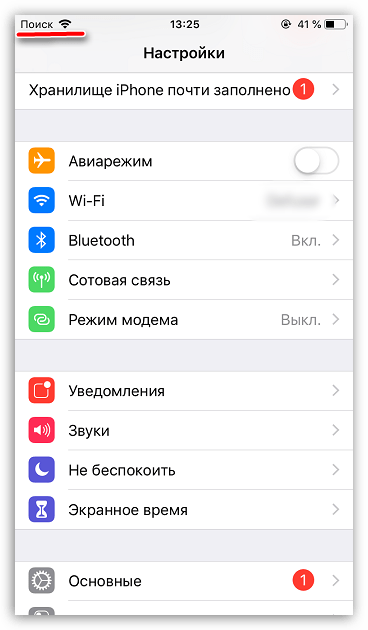
Причина 2: Выход из строя SIM-карты
По разным причинам SIM-карта может внезапно перестать работать: вследствие длительной эксплуатации, механических повреждений, попадания влаги и т. д. Попробуйте вставить карточку в другой телефон — если проблема сохранится, обратитесь в ближайший салон сотового оператора с целью замены СИМ-карты (как правило, данная услуга предоставляется бесплатно).
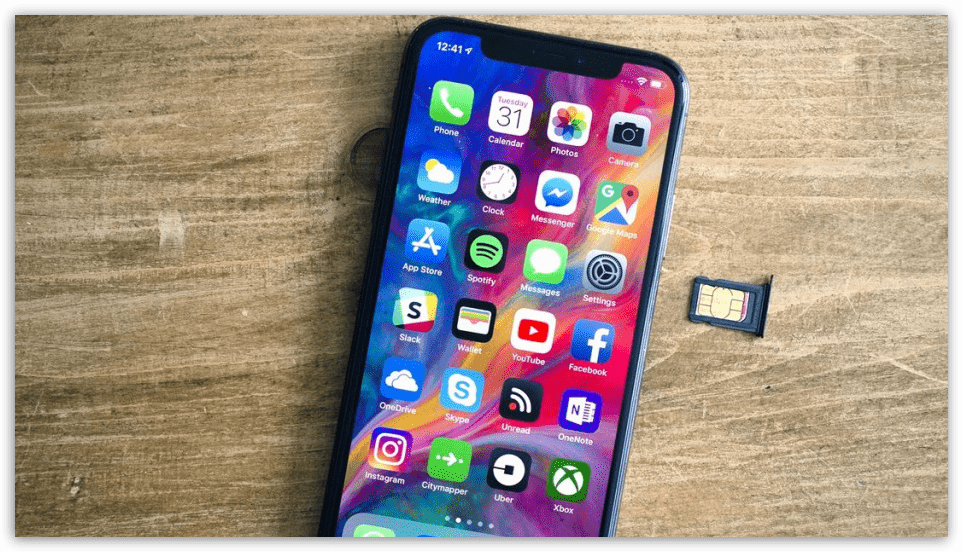
Причина 3: Сбой в работе смартфона
Очень часто полное отсутствие связи говорит о сбое в работе смартфона. Как правило, проблему можно решить с помощью авиарежима или перезагрузки.
- Для начала попробуйте перезагрузить сотовую сеть с помощью режима полета. Для этого откройте «Настройки» и активируйте параметр «Авиарежим».
- В левом верхнем углу появится иконка с самолетом. Когда данная функция активна, сотовая связь полностью отключена. Теперь отключите режим полета — если это был обычный сбой, после сообщения «Поиск» должно появиться имя вашего оператора сотовой связи.
- Если авиарежим не помог, стоит попробовать выполнить перезагрузку телефона.
Подробнее: Как перезагрузить iPhone
Причина 4: Сбой настроек сети
При подключении СИМ-карты iPhone автоматически принимает и устанавливает необходимые настройки сети. Поэтому, если связь работает некорректно, следует попробовать выполнить сброс параметров.
- Откройте настройки Айфона, а затем перейдите в раздел «Основные».
- В конце страницы откройте раздел «Сброс». Выберите пункт «Сбросить настройки сети», а следом подтвердите запуск процесса.
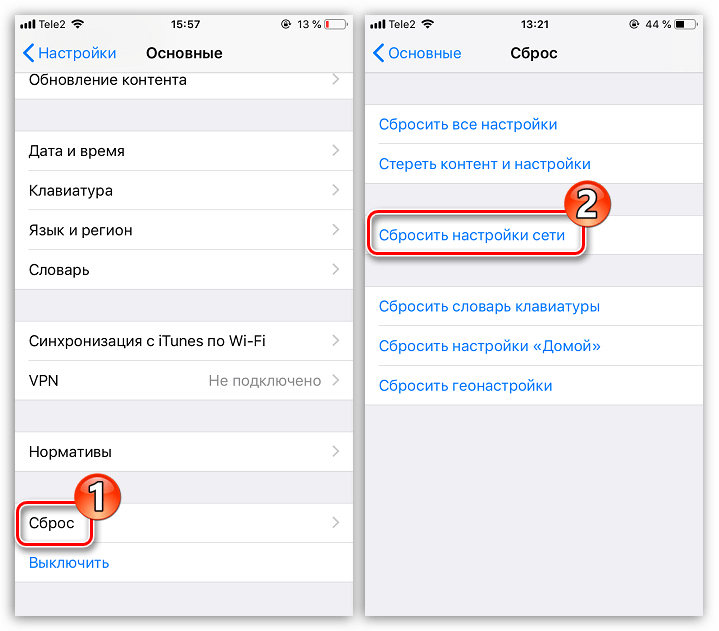
Причина 5: Сбой в работе прошивки
При более серьезных программных неполадках следует попробовать выполнить процедуру перепрошивки. К счастью, здесь все просто, но телефон потребуется подключить к компьютеру, на котором установлена последняя версия программы iTunes.
- Чтобы не потерять данные на смартфоне, обязательно обновите резервную копию. Для этого откройте настройки и выберите в верхней части окна имя учетной записи Apple ID.
- Следом выберите раздел «iCloud».
- Вам потребуется открыть пункт «Резервная копия», а затем тапнуть по кнопке «Создать резервную копию».
- Соедините Айфон с компьютером с помощью USB-кабеля и запустите Айтюнс. Далее вам потребуется перевести смартфон в режим DFU, который не загружает операционную систему.
Подробнее: Как ввести iPhone в режим DFU
- Если ввод в DFU был выполнен правильно, в следующее мгновение компьютер обнаружит подключенное устройство, а iTunes предложит выполнить восстановление. Запустите данную процедуру и дождитесь ее окончания. Процесс может оказаться продолжительным, поскольку сначала система будет загружать последнюю версию прошивки для Apple-устройства, а затем перейдет к удалению старой версии iOS и установке новой.

Причина 6: Воздействие холода
Компания Apple отмечает на своем сайте, что iPhone должен эксплуатироваться при температуре не ниже нуля градусов. К сожалению, в зимний период мы вынуждены пользоваться телефоном на морозе, в связи с чем и могут возникать различные неприятности, в частности — полностью пропадать связь.
- Обязательно перенесите смартфон в тепло. Полностью отключите его и оставьте в таком виде на некоторое время (минут 10-20).
- Подключите к телефону зарядное устройство, после чего он автоматически запустится. Проверьте наличие связи.
Причина 7: Аппаратная неисправность
К сожалению, если ни одна из рекомендаций выше не принесла положительного результата, стоит заподозрить аппаратную неисправность смартфона. В данном случае вам потребуется обратиться в сервисный центр, где специалисты смогут провести диагностику и выявить поломку, а также своевременно ее устранить.

Эти простые рекомендации позволят вам решить проблему с отсутствием связи на iPhone.
Отключаем интернет на iPhone
Отключение от интернета происходит в настройках самого Айфона. Никакие сторонние приложения для этого не нужны и могут только повредить вашему девайсу. Для быстрого доступа к этому параметру можно воспользоваться Пунктом управления на Айфоне.
Отключение интернета через настройки телефона
Перед тем как выключить интернет на айфоне, пользователь должен понимать, какой источник подключения следует заблокировать – Wi-Fi или передачу данных.
Быстро прекратить работу в сети и остановить расход трафика можно в меню «Пункт управления». Одно нажатие на иконки «Wi-Fi» или «Сотовые данные» приводит к отключению беспроводного соединения или мобильного подключения, соответственно.
Дополнительные функции, связанные с ограничением доступа к веб-ресурсам, находятся в настройках операционной системы iOS.
Меню «Сотовая связь» позволяет отрегулировать:
- Работу мобильного интернета;
-
Расход пакета услуг в условиях роуминга;
-
Характеристики высокоскоростного соединения LTE;
- Доступ установленных приложений к «всемирной паутине».
Чтобы полностью прекратить работу веб-интерфейса, придется удалить параметры мобильного соединения.
Затем запретить автоматическое обновление в разделе «Оператор».
Чтобы возобновить подключение, потребуется включить автоматические настройки оператора и перезагрузить смартфон. Если процедура не помогла, то параметры передачи данных нужно внести вручную.
В меню Wi-Fi можно заблокировать доступ ко всем беспроводным сетям. Функция дублирует аналогичный значок в «Пункте Управления».
Дополнительные параметры позволяют заблокировать подключение к небезопасным ресурсам.
Ограничение доступа через оператора связи
Отключить GPRS можно у компаний МТС, Билайн, Мегафон и Теле2. Заявка на запрет передачи данных оформляется:
- В личном кабинете пользователя;
- Через USSD-запрос;
- По телефону службы поддержки.
Абоненты могут как отключить мобильный интернет на айфоне, так и включить услугу родительского контроля.
Как выключить доступ в интернет за границей на айфоне
Использование интернета в роуминге — вдвойне дорогое удовольствие. Если вы привыкли им пользоваться, но хотите оградить себя от случайного выхода в сеть за границей, то есть и такая настройка в смартфонах Apple. Можно отдельно отключить интернет на Айфоне 5S и других моделях в роуминге. Пройдите по уже знакомому пути «Настройки» – «Сотовая связь» и деактивируйте пункт «Роуминг данных». Теперь при выезде за границу функция передачи отключится автоматически.
Экономия мобильного трафика
В разделе с настройками сотовой связи можно также отключать мобильный интернет для отдельных приложений. Это полезно, если вы хотите использовать мобильные данные, но переживаете, что некоторые программы потратят слишком много трафика.
В списке приложений можно посмотреть, сколько трафика тратит каждая программа. Вы можете оставить доступ к интернету через мобильные данные только у браузера, а остальным программам запретить ими пользоваться.
Выключение Wi-Fi
Беспроводную сеть можно деактивировать двумя способами:
1. В меню настроек тапните пункт «Wi-Fi». В одноимённой графе выключите опцию.
2. При помощи свайпа «снизу-вверх» вызовите Центр управления. Коснитесь пальцем иконки беспроводной сети. Она потемнеет, беспроводной коннект примет статус «выключен».
Как полностью отказаться от мобильного интернета
Если вы хотите не просто разобраться, как отключить мобильный интернет на iPhone 5, 5s, 7 или любой другой модели, а совсем отказаться от передачи данных, придётся обращаться к оператору. В настройках телефона нет опций, позволяющих полностью закрыть доступ к этой возможности. Нет и USSD-команд, которые бы отключали услугу доступа в интернет через мобильные данные.
Вы можете удалить данные авторизации, которые оператор присылает автоматически при включении телефона.
- Откройте раздел «Мобильные данные» в настройках.
- Перейдите в «Параметры мобильных данных».
- Зайдите в подраздел «Мобильная сеть».
- Удалите профиль конфигурации.
Проблема в том, что после очередного перезапуска системы снова придёт конфигурационное сообщение, и данные для использования мобильного интернета сохранятся в настройках iOS. Единственный действенный способ — обращение к оператору по горячей линии или через консультантов в салоне с просьбой отключить опцию, обеспечивающую доступ в интернет через мобильные данные. Обычно эта опция называется GPRS и входит в стартовый пакет любого тарифа.
Нужно просить убрать саму возможность выходить в интернет, а не убрать безлимитный или любой другой тариф на интернет. В таком случае для выхода в сеть останется только Wi-Fi, который тоже можно отключить.
Что делать, если нет интернета на iPhone
Перезагружаем iPhone
Очень часто при зависании, торможении и любых других сбоев в работе мобильных устройств выручает простая перезагрузка гаджета.
Перезагрузить телефон в зависимости от его модели можно следующим образом:
- Модели iPhone 8, X, XS, XR, 11. Необходимо зажать клавишу убавления или прибавления громкости, а также кнопку питания. После этого на экране телефона должно появиться окно, в котором необходимо смахнуть ползунок в сторону. Телефон выключится, а спустя примерно 10 секунд его можно снова включить;
- Модели iPhone 7 и 7 Plus. Для того, чтобы перезагрузить iPhone этих двух моделей потребуется, зажать примерно на 10 секунд кнопку питания. После также появиться окно, в котором нужно подтвердить это действие;
- Модели iPhone 6s и 6. Для перезагрузки этих моделей необходимо удерживать кнопку питания до появления окна подтверждения. Как только оно откроется необходимо смахнут ползунок в сторону, и телефон выключится. Спустя приблизительно минуту гаджет можно снова включать;
- Модели SE, 5S и старее. Эти модели можно перезагрузить точно так же, как и предыдущие. Нужно просто зажать кнопку питания и дождаться сенсорного переключателя.
Сбрасываем настройки сети
В случае сбоя в работе интернета на мобильном устройстве может помочь сбрасывание настроек сети. Это можно сделать самостоятельно, следуя инструкции:
- Сначала нужно зайти в настройки устройства и найти раздел «сеть»;
- После этого необходимо нажать на пункт «сотовые данные» и выбрать «сброс»;
- Для завершения этой процедуры нужно позвонить оператору сотовой связи для того, чтобы заказать новые параметры именно для модели смартфона.
Настраиваем 3G и 4G
Перед тем, как настраивать сети подключения потребуется убедиться в том, что на счету имеются денежные средства. После этого нужно зайти в сетевые параметры устройства и найти пункт «передача данных», на который необходимо нажать. Далее потребуется убедиться в том, что функции сети активны. В строки APN нужно ввести данные об имени пользователя и пароль, которые предоставил оператор.
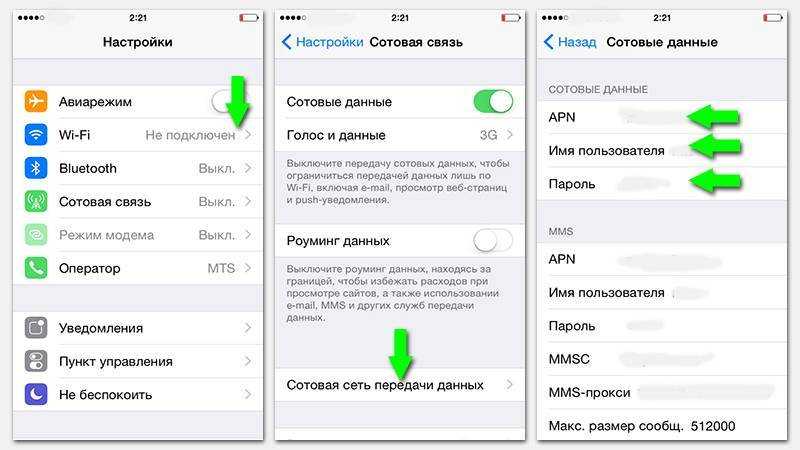
Настраиваем Wi-Fi
Если не получается получить доступ к интернету через роутер, то можно попробовать его перезагрузить. Также иногда поломка может заключаться в неверно настроенных параметрах роутера, которые можно настроить следующим образом:
- При подключении кабеля к роутеру необходимо нажать на кнопку питания и дождаться загрузки устройства;
- Затем необходимо ввести в адресную строку браузера 92.168.0.1 или 192.168.1.1, а после нажать на Ввод. В открывшейся странице требуется ввести логин и пароль, которые понадобится изменить в личном кабинете профиля;
- Далее необходимо узнать у провайдера интернета данные от роутера;
- Те данные, которые пользователь получил от провайдера, пользователь должен сохранить, а пароль и логин для входа в личный кабинет изменить.
Сразу после того, как пользователь сделает вышеописанные шаги он должен попробовать подключиться к сети Wi-Fi через свой iPhone.
Звоним оператору
Это является самым действенным способом для решения проблемы отсутствия интернета на телефоне. Зачастую проблема может крыться в кратковременном отключении доступа к интернету из-за того, что на базовой станции произошли технические неполадки. Как правило, оператор сразу уведомляет об этом абонента.
Позвонить операторам можно на горячую линию
- МТС — 8-800-250-08-90
- Билайн — 8 800 700-06-11
- Теле2 — 8 800 555 0611 / 611
- Мегафон — 8 800 550-05-00
Способы определения проблемы
Любой пользователь привык, что его iPhone постоянно находится онлайн при помощи беспроводных сетей или мобильного Интернета. Однако наступает огорчение, если устройство перестает ловить Сеть. В таком случае требуется попробовать самостоятельно выявить проблему.
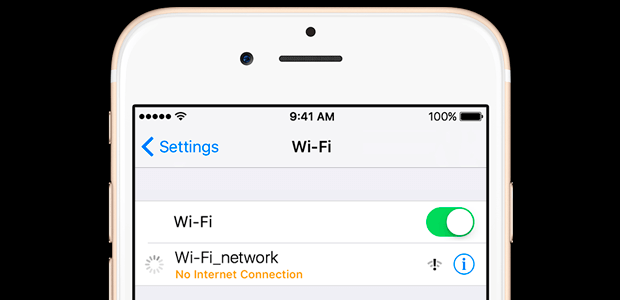
Дело в том, что неполадки с мобильной связью можно легко выявить, в отличие от других способов соединения. Достаточно только знать основные показатели, которые говорят о неисправности:
- когда мобильный Интернет функционирует с перебоями или вообще не работает при горящем значке 3G или 4G;
- отсутствует возможность соединения с беспроводной сетью;
- невозможно включить режим модема на устройстве.
Чаще всего проблемы с мобильной сетью заключаются в отсутствии передачи данных, но значок соединения активен. В таком случае это может быть причиной небольшого сбоя. Для решения достаточно перезагрузить гаджет. Кроме этого, можно попробовать активировать «Режим полета» и через несколько секунд отключить его. Если так и не удалось решить проблему, требуется изменить сетевые настройки.
Часто телефон может перестать загружать страницы из-за неполадок у оператора. В таком случае их намного сложнее определить, чем технические проблемы у телефона.

Проблемы с Wi-Fi сетью
Возможны ситуации, когда на iPhone 14 не работает Wi-Fi сеть. Это может быть вызвано разными причинами, и решение проблемы может потребовать нескольких шагов.
- Неправильные настройки Wi-Fi: Проверьте, правильно ли настроены параметры подключения Wi-Fi на вашем устройстве. Убедитесь, что вы ввели правильное имя сети (SSID) и пароль.
- Слабый сигнал Wi-Fi: Если вы находитесь далеко от роутера или есть преграды между вами и роутером, сигнал Wi-Fi может быть слабым. Попробуйте приблизиться к роутеру или перезагрузить его.
- Конфликт с другими устройствами: Если на вашей сети подключено много устройств, может возникнуть конфликт при использовании Wi-Fi. Попробуйте отключить лишние устройства или ограничить их использование Wi-Fi.
- Проблемы с маршрутизатором: Если другие устройства подключены к Wi-Fi, а только iPhone 14 не работает на этой сети, причина может быть в проблемах с маршрутизатором. Попробуйте перезагрузить роутер, обновить его прошивку или связаться с вашим интернет-провайдером.
Если все вышеперечисленные шаги не помогли решить проблему, возможно, устройство нуждается в обслуживании или ремонте. В таком случае рекомендуется обратиться в сервисный центр или связаться с технической поддержкой Apple.
Что делать, если не работают сотовые данные на iPhone: простые рецепты
Мобильный интернет 3G и 4G/LTE стал для многих стандартом де-факто. Однако бывает так, что по неизвестно причине он пропадает, а Wi-Fi поблизости нет. Сегодня мы поговорим о том, что делать, если на iPhone вдруг перестали работать сотовые данные (или мобильные данные), и как решить эту проблему.
- Проверьте, не включён ли «режим полёта»
Вопреки популярному анекдоту, в этом режиме iPhone не начнёт порхать бабочкой, а лишь отключит все беспроводные коммуникации: Wi-Fi, Bluetooth, мобильные данные и прочее. Это предназначено для авиаперелётов, где сторонние радиосигналы могут вносить погрешности в работу бортовой техники.
Однако нередко пользователи включают «режим полёта» и на земле, а затем забывают об этом. Чтобы проверить это, зайдите в Настройки и посмотрите, выключен ли «Авиарежим». Также можно свайпнуть снизу вверх по экрану, после чего посмотреть, какого цвета иконка с самолётом. Если «режим полёта» выключен, то иконка будет серой.
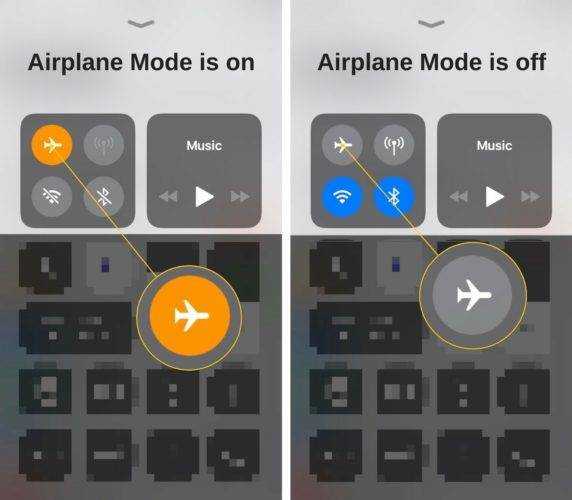
На всякий случай можно включить и выключить режим снова.
- Перезагрузить смартфон
Если мобильные данные всё ещё не работают, даже если «режим полёта отключён», возможно этому мешает какое-то сбойнувшее приложение. Нужно перезагрузить iPhone. Для модели iPhone8 или более старой надо нажать кнопку питания, пока не появится надпись Slide to power off. Для one X и более новых нужно удерживать любую кнопку регулировки громкости и боковую кнопку, пока не появится та же надпись.
После этого надо провести пальцем по экрану, чтобы отключить устройство. Затем включите его и проверьте работу сети.
- Обновление настроек оператора связи и работа SIM-карты
Иногда бывает, что мобильный оператор обновляет настройки Sim-карты. Рекомендуется каждый раз обновлять их, иначе можно остаться без связи. Также можно вытащить и вернуть на место SIM-карту. Возможно, произошёл сбой в ней, потому мобильные данные и недоступны.
Также стоит проверить, не отключены ли данные в принципе. Идём в Настройки > Сотовая связь > Сотовые данные. Наконец, желательно проверить, чтобы система правильно определила оператора связи. По умолчанию система получает данные автоматически.
- Сброс сетевых настроек
Если мобильные данные всё ещё не работают, после того, как пользователь повторно вставил SIM-карту, пришло время устранить более значительную проблему с программным обеспечением. Нужно сбросить настройки беспроводных сетей, в том числе Wi-Fi, Bluetooth, сотовой связи и VPN. В этом случае все нестандартные настройки откатываются до значения по умолчанию. С точки зрения оператора мобильной сети это будет похоже на первое подключение смартфона.
Чтобы сбросить сетевые настройки, перейдите в раздел Настройки > Общие > Сброс > Сброс сетевых настроек. Затем нажмите «Сбросить сетевые настройки», когда появится всплывающее окно — подтвердите операцию.
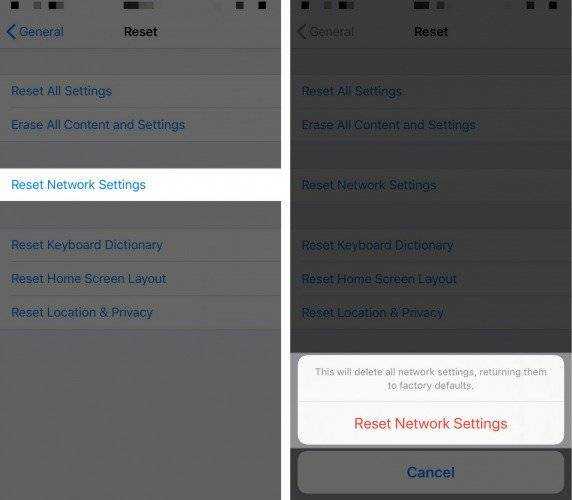
После нажатия кнопки «Сбросить сетевые настройки» iPhone перезагрузится. Когда смартфон снова включится, сетевые настройки будут сброшены.
- Восстановление с помощью DFU
Если сброс сетевых настроек не исправил проблему с сотовыми данными iPhone, остаётся последний шаг по устранению неполадок программного обеспечения — это выполнить восстановление DFU.
Эта операция полностью переустановит ОС на iPhone и сбросит все настройки до заводских. Потому рекомендуется сохранить резервную копию данных перед началом восстановления.
- Обращение к оператору
Если проблема всё-таки не решилась, остаётся обращаться на первую линию техподдержки оператора. Возможно, были изменены условия тарифа или сбой SIM-карты требует её замены. В любом случае без визита в офис компании не обойтись.
Важно отметить, что всё вышеперечисленное касается только Neverlock-смартфонов и купленных официально. Если вы купили б/у iPhone с R-SIM, то есть шансы, что он попросту перестанет работать в сети в какой-то из дней. Однако это уже не гарантийный случай
Однако это уже не гарантийный случай.